
Учебники 80246
.pdf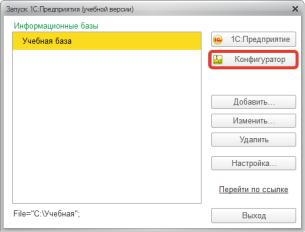
информационной базы. Для удаления информационной базы из списка нужно нажать кнопку Удалить. При этом информационная база удаляется из списка, но не удаляется физически с диска.
7. Запустим «1С:Предприятие» в режиме Конфигуратор. Для этого нажмем кнопку Конфигуратор в диалоге запуска системы (рис. 8).
Рис. 8. Запуск «1С:Предприятие» в режиме «Конфигуратор» Система «1С:Предприятие» имеет различные режимы
работы: 1С:Предприятие и Конфигуратор.
Режим 1С:Предприятие является основным и служит для работы пользователей системы. В этом режиме пользователи вносят данные, обрабатывают их и получают итоговые результаты.
Режим Конфигуратор используется разработчиками и администраторами информационных баз. Именно этот режим и предоставляет инструменты, необходимые для модификации существующей или создания новой конфигурации.
8.Открывается окно конфигуратора (рис. 9).
9
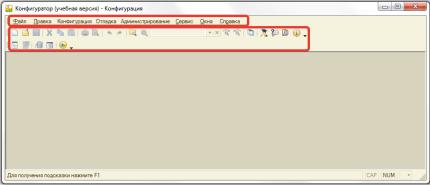
Рис. 9. Окно конфигуратора Именно с помощью этого инструмента будем создавать
нашу конфигурацию. Сразу под заголовком окна находится главное меню конфигуратора, содержащее пункты Файл,
Правка, Конфигурация, Администрирование и т.п. В каждом из этих пунктов содержится много продпунктов, вызов которых обеспечивает выполнение различных действий конфигуратора.
Ниже находится панель инструментов конфигуратора, в которую в виде кнопок-пиктограмм помещены наиболее часто используемые действия, вызываемые из меню.
Таким образом, одни и те же действия можно выполнить двумя разными способами: вызвав определенный пункт меню или нажав соответствующую ему кнопку на панели инструментов.
9. Выполним первую команду, с которой начинается работа с любой конфигурацией, - откроем конфигурацию с помощью пункта меню Конфигурация Открыть конфигурацию или соответствующей кнопки на панели инструментов. На экране откроется дерево объектов конфигурации (рис. 10).
Можно сказать, что дерево объектов конфигурации – основной инструмент, с которым работает разработчик. Дерево объектов конфигурации содержит в себе практически всю информацию о том, из чего состоит конфигурация (справочники, документы, отчеты и т.д.).
10
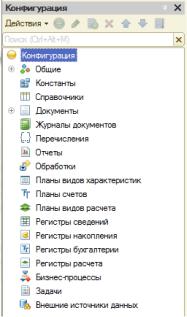
Рис. 10. Дерево конфигурации Стандартное название конфигурации «Конфигурация»
можно изменить, для этого требуется выделить его, вызвать контекстно-зависимое меню, выбрать пункт меню «Свойства», ввести «Торговля-Учебная».
ЛАБОРАТОРНАЯ РАБОТА № 2 СОЗДАНИЕ ОБЪЕКТОВ КОНФИГУРАЦИИ
1. ЦЕЛЬ РАБОТЫ
Создание объектов конфигурации – справочников, констант, редактирование имеющихся объектов, работа с перечислениями.
2. КОММЕНТАРИИ ПО ВЫПОЛНЕНИЮ РАБОТЫ Создание справочников.
1. Откройте дерево конфигурации. Для этого щелкните меню «Конфигурация» → «Открыть конфигурацию» или
кнопочку  . Появится окно дерева конфигурации.
. Появится окно дерева конфигурации.
11
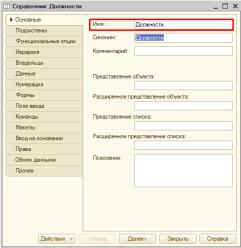
В этом окне представлены все объекты конфигурации, такие как справочники, документы, отчеты и т.д.
2. Установите курсор на строку Справочники и нажмите
на кнопку  (или щелкните правой кнопкой мыши и выберите «Добавить»). При этом откроется окно редактирования объекта.
(или щелкните правой кнопкой мыши и выберите «Добавить»). При этом откроется окно редактирования объекта.
Рис. 11. Окно редактирования объекта (справочника)
3. Задайте идентификатор справочника (имя) - справочник "Должности" (рис. 11). Поле «Синоним» заполнится автоматически.
Идентификатор справочника очень важен, поскольку он будет использоваться при программировании. Его нельзя будет исправить просто так, поскольку придется также редактировать все места в программе, где используется этот справочник. Относитесь к идентификатору справочника очень серьезно. Идентификатор должен быть лаконичным, понятным, отражающим содержимое справочника, например: "Сотрудники", "Товары" и т.д.
Внимание! В идентификаторах объектов, а также в названиях переменных не может быть пробелов, но могут
12
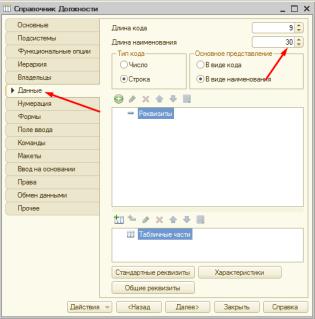
быть цифры и знак подчеркивания. Идентификатор не может начинаться с цифры.
4. Перейдите на закладку «Данные» и задайте длину наименования 30 символов.
У каждого справочника есть уже заранее заданные два поля "Код" и "Наименование". Вы можете редактировать длину наименования, длину кода, тип кода (Числовой/Текстовый), а также основное представление справочника (В виде кода / В виде наименования).
Рис. 12. Редактирование данных справочника
5. Закройте окно редактирования справочника Должности.
6. Создайте справочник "Сотрудники" (рис. 13).
13
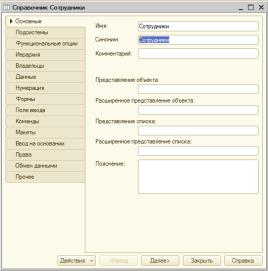
Рис. 13. Создание справочника «Сотрудники» 7. Задайте длину наименования 50 символов. В
наименовании у нас будет храниться ФИО сотрудника.
8.Перейдите на закладку «Иерархия», установите признак «Иерархический справочник» (рис. 14).
9.В этом справочнике у нас будет еще одно поле (реквизит, атрибут) Должность. Список реквизитов справочники доступен на закладке «Данные» в специальном поле (рис. 15). Список реквизитов сейчас пустой. Нажмите кнопку Добавить, откроется окно свойств реквизита (рис. 16).
10.Задайте имя реквизита "Должность". Укажите тип реквизита "Справочник.Должности", который мы создали раньше. Это говорит о том, что значения данного реквизита будут выбираться из справочника Должности.
14
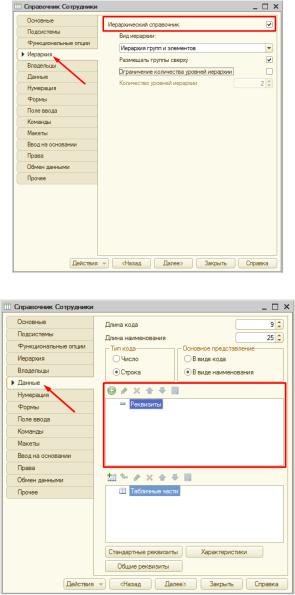
Рис. 14. Настройка иерархии справочника «Сотрудники»
Рис. 15. Окно редактирования данных справочника
15
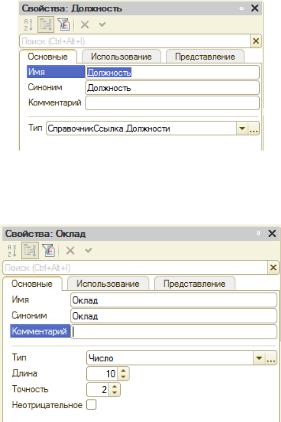
Рис. 16. Свойства реквизита Должность
11. Создайте реквизит Оклад (рис. 17) (тип - Число, Точность - 2 знака после запятой)
Рис. 17. Свойства реквизита Оклад
12. Создайте реквизиты ДатаПриема и ДатаУвольнения (тип Дата)
13.Обновим конфигурацию базы данных, для этого воспользуемся меню «Конфигурация» → «Обновить конфигурацию базы данных».
Так как мы редактировали структуру информационной базы, то 1С проанализирует структуру базы и покажет окно со списком изменений (рис. 18). Нажмите кнопку «Принять».
16

Рис. 18. Окно запроса о реорганизации информационной базы
14. Запустите 1С:Предприятие в режиме Предприятие. Это можно сделать прямо из Конфигуратора, нажав кнопку
 . Появится окно 1С:Предприятие.
. Появится окно 1С:Предприятие.
15. Откройте справочник Должности. Для этого нажмите одноименную ссылку на панели функций текущего раздела (в верхней части экрана). Откроется окно справочника.
16. Введите несколько должностей, используя кнопку
 или клавишу INS. Например, Директор, Бухгалтер, Программист, Заведующий складом, менеджер
или клавишу INS. Например, Директор, Бухгалтер, Программист, Заведующий складом, менеджер
(рис. 19).
Заметьте, что коды присваиваются автоматически, хотя их можно редактировать. При этом необходимо соблюдать уникальность кодов. Параметры уникальности можно настраивать в конфигураторе, например можно ее вообще отключить, если она не нужна.
По умолчанию установлена сортировка по Наименованию. Можно установить и другой тип сортировки: по коду или по реквизиту.
17
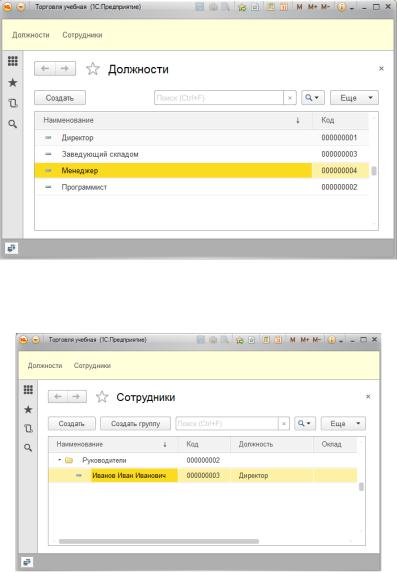
Рис. 19. Окно списка справочника «Должности»
17. Закройте справочник Должности и откройте справочник Сотрудники (рис. 20).
Рис. 20. Окно списка справочника «Сотрудники»
18. Введите данные на нескольких сотрудников. Введите данные на директора, бухгалтера и программиста.
18
